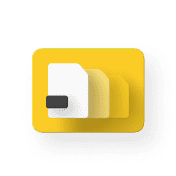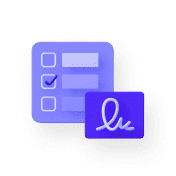UPDF Pro for Enterprise
₪434
UPDF Pro for Enterprise – Perpetual License
ערוך, הכנס הערה, המר מסמך וקבל צ'אט בינה מלאכותית לניתוח מסמכי PDF.
בכל זמן בכל מקום! מחיר אחיד! עובד בכל הפלטפורמות!
עורך PDF רב עוצמה עם כלי AI לכל דבר.
מינימום רכישה: 5 יח'
רכישה חד פעמית! תוכנה ברישוי לכל החיים!

UPDF Pro for Enterprise
₪434
- תיאור
עם תוכנת UPDF אתה יכול להוסיף הערות כמו סימון סימון, קו תחתון, קו חוצה, הערות דביקות הוסף קישורים ב-PDF שלך ועוד.
אתה יכול גם להמיר קבצי PDF עם OCR למסמכים הניתנים לעריכה ולמלא ולחתום על קובצי ה-PDF שלך בקלות.
UPDF Al
(בתוספת תשלום נפרד)
עם UPDF Al, אתה יכול לסכם, לתרגם ולהסביר מסמכי PDF. בנוסף, תוכל לשוחח עם ה-PDF שלך ולקבל תשובות.
UPDF AI Online: עוזר הבינה המלאכותית החזק ביותר לצ'אט עם PDF מסייע לשאול כל דבר באינטרנט.
UPDF AI Online מופעל על ידי GPT-4. אינטראקציה עם קבצי PDF כמו: סיכום, תרגום, הסבר, שאלות ועבודה כצ'טבוט של AI לכל דבר כמו כתיבה, כתיבה מחדש, רעיונות ועוד, כדי לשפר את הפרודוקטיביות והיצירתיות שלך.
 ערוך את כל הרכיבים בקבצי PDF בקלות
ערוך את כל הרכיבים בקבצי PDF בקלות
UPDF מבצע עריכת PDF כמו ב-Word. קל לערוך בקבצי PDF טקסט, תמונות, סימני מים, קישורים, רקע, כותרות עליונות ותחתונות, טפסים, דפים ועוד.
התוכנה מאפשרת שינוי חלק, הוספה או מחיקה של טקסט, תמונות וקישורים, UPDF יכול לענות על כל הדרישות שלך לעריכת מסמך PDF!
- ערוך טקסט PDF והתאם אישית את סגנון הגופן.
- ערוך תמונות ב-PDF וחתוך, סובב, חלץ, החלף ומחק תמונות.
- הוסף קישורים או קבצים מצורפים וקישורים באינטרנט, הוסף מסמכים, תמונות, קטעי וידאו, אודיו, וכו'.
התאם אישית את קבצי ה-PDF שלך למראה מקצועי
שנה גודל עמודים, שנה רקע, הוסף סימני מים, ערוך כותרות עליונות/תחתונות… השתמש ב-UPDF כדי לשפר את האבטחה והבהירות של מסמכי ה-PDF שלך למראה רענן ומלוטש!
ערוך גודל עמוד, שנה רקע PDF, צור והוסף סימני מים, הוסף כותרות עליונות ותחתונות.
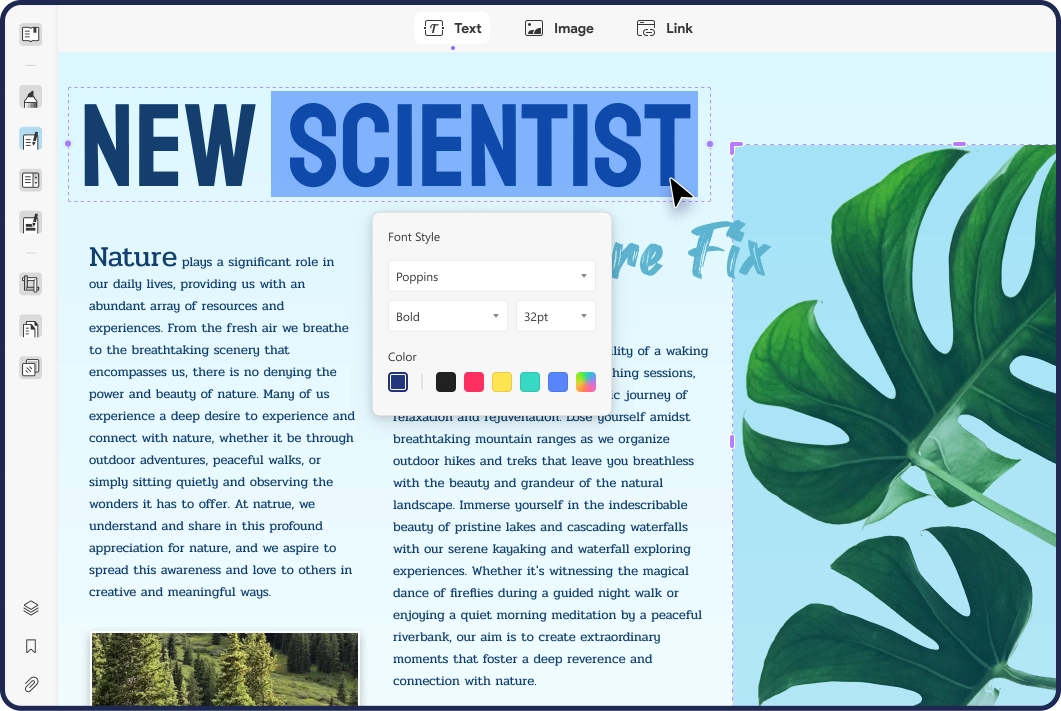
 קרא מסמכי PDF בחוויה מחודשת
קרא מסמכי PDF בחוויה מחודשת
פתח וקרא מסמך PDF בנוחות עם הגדרות שונות, רשום הערות עם כלי ההערות ושפר את יעילות הקריאה עם AI.
הכל יכול להיעשות עם UPDF במחשב שולחני ובנייד.
קרא PDF מהר מתמיד, עם מאיץ AI:
AI לסיכום PDF
UPDF AI יכול להיות עוזר ה-PDF החכם שלך כדי לחלץ תובנות מפתח ולאפשר לך לעסוק ב-PDF שלך.
קרא PDF תוך כדי תנועה
קרא היכן שאתה נמצא, עם אפליקציית UPDF לנייד העומדת לרשותך.
 UPDF בענן
UPDF בענן
סנכרן מסמכי PDF בהתקנים מרובים, UPDF Cloud מספק דרך טובה יותר לעבוד עם קבצי PDF בין פלטפורמות ומכשירים שונים.
אחסן וארגן את מסמכי ה-PDF שלך עם אחסון מבוסס ענן והעבודה שלך תהיה יעילה ופרודוקטיבית יותר.
שחרר ותן חופשיות לקבצים – גישה, סנכרון, שיתוף:
- נגישות חלקה של קבצי PDF על פני מכשירים שונים.
- הצג בקלות מסמכי PDF מכל מכשיר בכל זמן ובכל מקום. ללא קשר למיקום ולמכשיר שלך, גש לכל המסמכים ברחבי UPDF Cloud בקלות.
כיצד להעלות קבצים לענן?
- הצג קבצי PDF בכל מקום ובכל זמן
סנכרון וגישה לאותו PDF מ-Windows ,Mac ,iOS ו-Android. - אחסון ענן גדול
החל מ-2 GB עד 100GB. ניתן לשדרג כדי לקבל גישה בלעדית לאחסון ענן גדול.
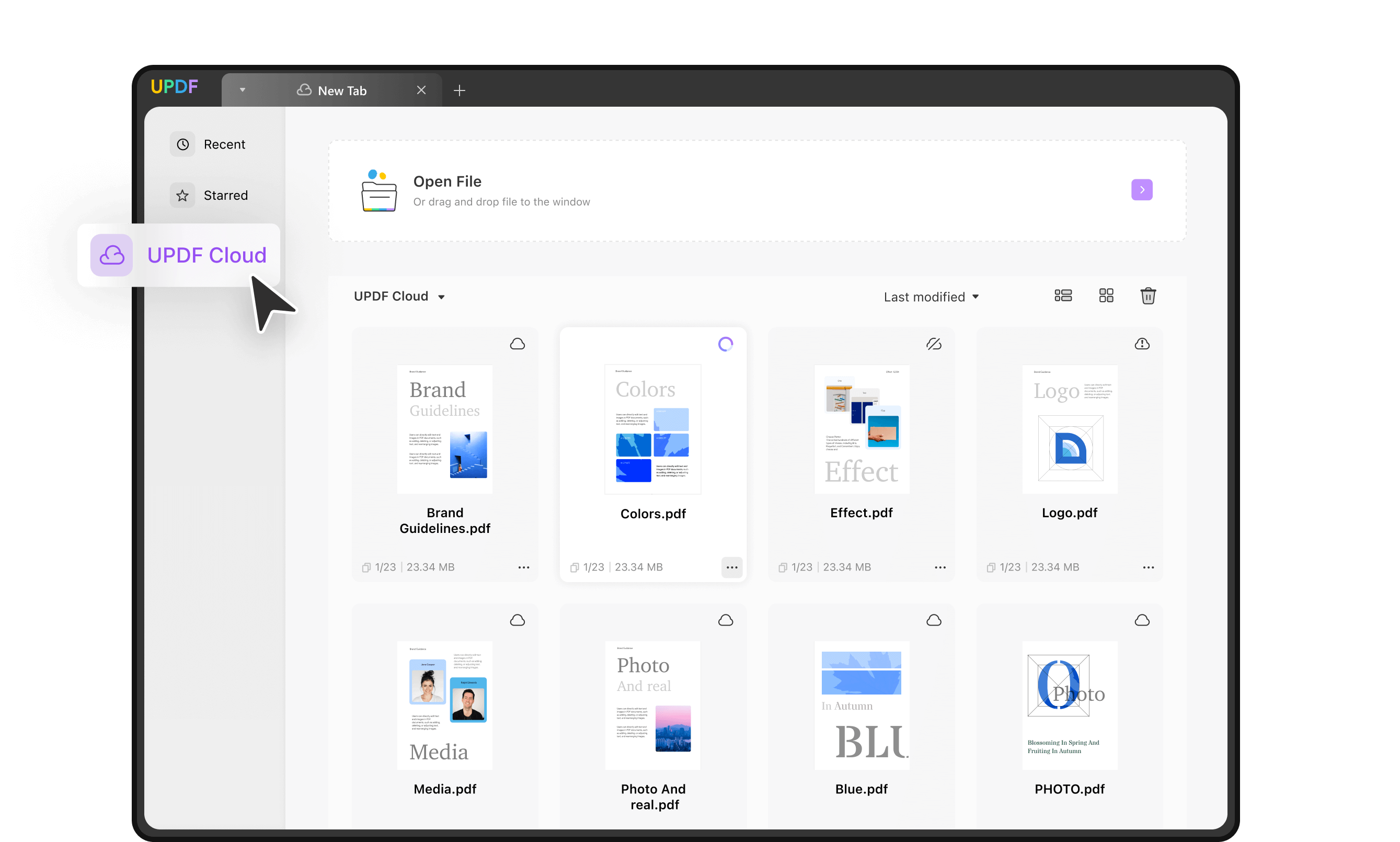
 הערות וסימון במסמכי PDF
הערות וסימון במסמכי PDF
סקירה קלה ורישום הערות – השתמש במגוון הרחב של פונקציות ההערות של UPDF כדי לסמן את קבצי ה-PDF שלך. דמיין וממש רעיונות על ידי ציור ישירות אל תוך המסמך. עבדו יחד, שתפו משוב, סקרו מסמכים – הכל במקום אחד. חיקרו את 13 כלי השירות של UPDF לסימון PDF:
הערות, תגובות ורישומי הערות על גבי קבצי PDF, שפר את קבצי ה-PDF שלך עם מגוון כלי ההערות של UPDF. השתמש בפתקים דביקים, הדגשות והערות טקסט כדי לעזור לך לעסוק במסמך.
כיצד להוסיף הערות לקובץ PDF?
- הערת טקסט, תיבת טקסט, הסבר טקסט
- קו תחתון, קו מתפתל
- קו חוצה
- פתקים דביקים
- הדגשות
קשט את קבצי ה-PDF שלך עם ציורים, גרפיטי, מדבקות, הוספת צורות, מדבקות והערות מותאמות אישית כדי להמחיש את הרעיונות שלך בקבצי PDF. השתמש בתכונת המחק האינטואיטיבית כדי לחדד את הציורים שלך ולהבטיח שהמסמכים שלך ייראו מלוטשים ומקצועיים.
איך לצייר על PDF?
- 6 צורות
- 100+ מדבקות
- ציור רספונסיבי
- עיפרון אמיתי ומדויק
החלק את זרימת העבודה שלך עם חותמות וחתימות
השתמש בחתימות ובחותמות בעת סקירת מסמכים לעיבוד מסמכים ברור ומאובטח.
צור חותמות מותאמות אישית כדי לסמן קבצי PDF ולהתאימם לזרימת העבודה הייחודית שלך.
כיצד להוסיף חותמת לקובץ PDF?
- 15 חותמות כברירת מחדל – ניתנות להתאמה אישית
- חתימות מותאמות אישית – צייר או הקלד כדי ליצור
הפוך שיתופים לפשוטים
ייצא הערות כהערות דובר כדי לאפשר מסירה חלקה ובטוחה. השתמש בקבצים מצורפים מפורטים להבהרה נוספת – שיתוף ללא מאמץ לשיתוף פעולה ומצגות מקצועיות.
איך לשתף PDF?
- רשימת הערות ניתנת לניהול – ייצא או מחק.
- קובץ מצורף שניתן לפתוח – תמיכה במסמכים, סרטונים, שמע, תמונות וכו'.
- 2 אפשרויות שיתוף – שיתוף באמצעות דואר אלקטרוני או קישור.
 ייצוא PDF לכל פורמט
ייצוא PDF לכל פורמט
מעצמת המרת PDF חמש באחד – השתמש בתכונה של UPDF בלחיצה אחת, כדי להמיר בצורה חלקה קובצי PDF לפורמטים מרובים, תוך שיפור הפרודוקטיביות. תהנה מאפשרויות טווח דפים סלקטיביות להמרת קבצים ממוקדת ויעילה.
כיצד להמיר קבצי PDF?
- 0 אובדן עיצוב – עם פריסת עמוד, סגנונות גופנים, מרווחים, שוליים וכו' שנשמרים.
- המרה מהירה – המרת PDF לפורמטים אחרים בתוך שניות.
- 14 פורמטים נתמכים: המרת PDF ל-Word ,PPT ,Excel ,PNG ,JPEG ,HTML ,PDF/A וכו'.
המר קבצי PDF בקלות
העלה והמר ביעילות מספר קבצי PDF בו-זמנית, תוך מינוף המרת אצווה כדי לחסוך זמן ולמטב את הפרודוקטיביות.
כיצד להמיר קבצי PDF באצוות?
- המרת אצווה ללא הגבלה – בחר קבצי PDF ללא הגבלה והמר לפורמטים אחרים בכל פעם.
- תמיכה בסוגי קבצים רב-תכליתיים – בחר ב-PDF ותמונות (PNG, JPG וכו') בו-זמנית כדי להמיר לפורמט שבחרת.
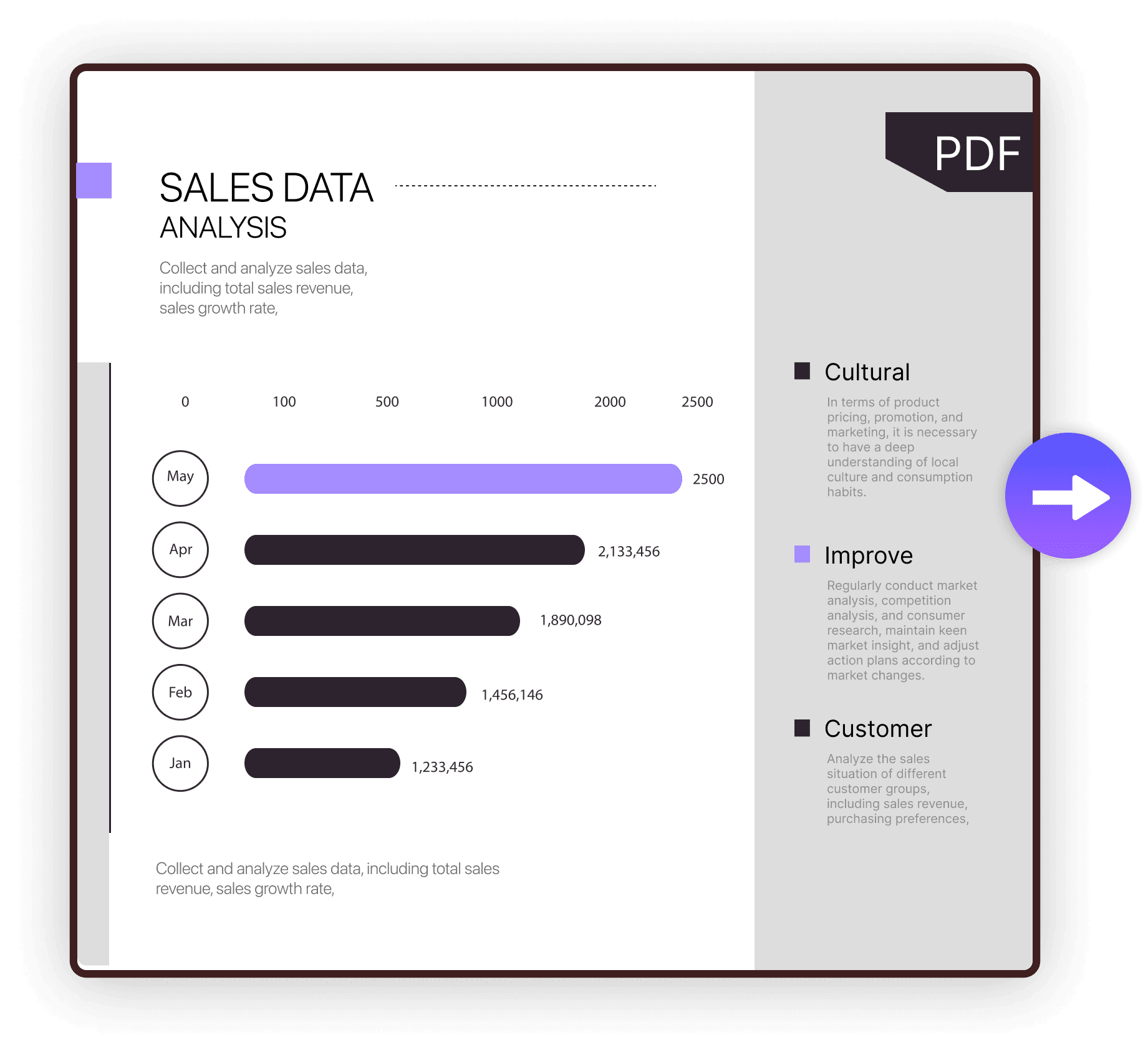 המר ל-PDF מסוגי קבצים שונים
המר ל-PDF מסוגי קבצים שונים
- הפוך ללא מאמץ מגוון קבצים לקבצי PDF עם כלי היצירה של UPDF, שתומך בצילומי מסך, תמונות ומסמכים לאפשרויות ניהול מסמכים מורחבות.
- עד 10 שיטות המרה: שנה את Word ,Excel ,PPT, תמונות, דפים ריקים, לוח Mac וכו' ל-PDF.
- הפוך מספר לאחד או מרובים – קבצים מרובים בפורמטים אחרים נתמכים להמרה ל-PDF בודד או למספר קבצי PDF בו-זמנית.
איך להפוך PDF סרוק לפורמטים הניתנים לעריכה?
השתמש בטכנולוגיית OCR כדי להמיר קבצי PDF סרוקים לטקסט הניתן לעריכה, מה שמאפשר עריכה ללא מאמץ של מסמכים ותמונות סרוקות.
כיצד לבצע OCR של PDF?
כיצד להפוך PDF סרוק לפורמט הניתן לעריכה?
- 38 שפות נתמכות – זיהוי טקסט ב-38 שפות, כולל אנגלית, סינית, גרמנית, צרפתית, איטלקית, רוסית ועוד.
- עד 99% דיוק – השג עד 99% דיוק בזיהוי טקסט.
- 3 פריסות פלט – טקסט ותמונות בלבד | טקסט מעל תמונת העמוד | טקסט מתחת לתמונת העמוד
שנה תמונות לקבצי PDF באייפון ובאייפד
בחר תמונות מהגלריה שלך כדי להתמזג ל-PDF בודד או השתמש בלכידה אוטומטית בסריקה ל-PDF, בטל חלק של רקעים לא רצויים ופשט את תהליך המרת המסמכים שלך.
כיצד להמיר ל-PDF באייפון?
- 8 אפשרויות להתאמה אישית של סריקות: לסובב, לחתוך, לסדר מחדש, לחלץ, להוסיף, למחוק, להוסיף, לסנן ולשתף.
- המר עד 96 תמונות – בחר או סרוק עד 96 תמונות, בהתאם ל-RAM (זיכרון) של המכשיר שלך.
- 2 אפשרויות לכידה – צילום אוטומטי לנוחות ולכידה ידנית לדיוק.
 OCR למסמכי PDF עם AI
OCR למסמכי PDF עם AI
הפוך את מסמך ה-PDF הסרוק לכזה שניתן לעריכה, רכיב ה- OCR מזהה קבצי PDF ב-38 שפות ויודע להמיר בקלות קבצי PDF סרוקים, מסמכי נייר ותמונות לקבצי PDF שניתנים לחיפוש ולעריכה. הרכיב זמין ב-Windows וב-Mac עם Apple Chip.
בצע OCR ב-PDF, פתח את הקסם
OCR למסמכים סרוקים – לזיהוי טקסט בצורה מדויקת, הפוך ללא מאמץ קבצי PDF ותמונות סרוקים למסמכים הניתנים לחיפוש, מה שמאפשר עריכה ושילוב חלקים בתוך אותו מסמך או קבצים אחרים. התאם אישית אפשרויות פריסה, רזולוציה ושמור על רכיבי עיצוב בקלות.
כיצד לערוך PDF סרוק?
- פלט באיכות גבוהה – הפק קבצים בגודל קטן יותר ובאיכות גבוהה לאחר הפעלת OCR ב-PDF.
- עד 99% דיוק – הטכנולוגיה המתקדמת של UPDF מבטיחה עד 99% דיוק.
מהירות OCR הגבוהה ביותר – ממיר בקלות קבצי PDF סרוקים בכל גודל.
המר PDF/תמונה סרוקה לפורמטים הניתנים לעריכה, הפוך מסמכים סרוקים וקבצי PDF מבוססי תמונה למגוון פורמטים, תוך הבטחת תוכן שניתן לעריכה, לבחירה ולחיפוש לאחר ביצוע OCR ב-PDF. האפשרויות כוללות פורמטים של Microsoft Office וקבצי TXT.
כיצד להמיר PDF סרוק לטקסט?
כיצד להפוך PDF סרוק ל-Word?
- מסמכים סרוקים ותמונות נתמכים – המר גם מסמכים סרוקים וגם תמונות לפורמטים הניתנים לעריכה.
- פורמטי פלט שונים – תומך בכל פורמטי הטקסט הניתנים לעריכה: Word ,Excel ,PowerPoint ו-TXT.
הפוך את תהליך ה-OCR וצור PDF לתמונה בלבד
המר בצורה חלקה קובץ PDF הניתן לחיפוש וניתן לעריכה ל-PDF לתמונה בלבד כדי למנוע עריכה עם UPDF PDF OCR. תוך שימוש בדחיסת תמונה מתקדמת מבוססת MRC, תהליך זה מקטין את גודל הקובץ תוך שמירה על איכות.
כיצד להפוך את PDF ללא ניתן לעריכה?
- דחוס תמונה באמצעות רכיב MRC:
הקטן את גודל הקובץ מבלי לפגוע באיכות. - איכות תמונה סלקטיבית:
איכות נמוכה | איכות מאוזנת | איכות גבוהה.
OCR מוביל בתעשייה
תמיכת שפה – כלי ה-OCR של UPDF בולט ביכולתו לזהות יותר מ-38 שפות, כולל בין היתר אנגלית, צרפתית, גרמנית ואיטלקית. משתמשים יכולים לסרוק ולבצע OCR PDF בשפות שונות וללא מאמץ לזיהוי יעיל.
כיצד לשתף PDF?
- זיהוי 38 שפות – אנגלית, צרפתית, גרמנית ואיטלקית, סינית ועוד.
- תמיכה במסמכים רב לשוניים – תומך בזיהוי טקסט במסמך עם מספר שפות.
 אירגון מסמכי PDF בצורה יעילה
אירגון מסמכי PDF בצורה יעילה
סידור מחדש של דפי PDF ללא מאמץ: הוסף, מחק, סובב, החלף, חלץ, פיצול, חתוך ושנה את סדר דפי מסמכי ה-PDF בקלות!
ארגון קבצי PDF מגושמים הוא כעת פשוט מתמיד.
הוסף דפים מקבצים, הוסף דפים ריקים, ייבא דפים מהלוח או בצע הכנסת שזירה. לאחר מכן, סובב או מחק לפי הצורך.
כיצד להוסיף דפים ל-PDF?
- 4 אפשרויות הוספת: הוסף מקובץ | הכנסת דפים ריקים | הוספה מלוח | הכנסת שזירה
- 2 אפשרויות סיבוב – נגד כיוון השעון | עם כיוון השעון
- מחיקת עמודים סלקטיבית – בחר עמודים ספציפיים בודדים או מרובים להסרה.
חילוץ ופיצול מדוייק
לפרק ללא מאמץ קבצי PDF ארוכים באמצעות כלי החילוץ והפיצול של UPDF PDF Organizier. מבחירת דפים ספציפיים ועד לפיצול לפי ספירת עמודים, UPDF מעצימה את הדרך לסידור דפי PDF.
כיצד לחלץ דפים מ-PDF?
איך לפצל PDF?
- חילוץ דפים נבחר – חלץ דפים ספציפיים ל-PDF בודד.
- פיצול להתאמה אישית – פיצול לפי מספר דפים הניתן להתאמה אישית.
נהל גודל עמוד PDF להתאמה מושלמת
חתוך בקלות על ידי גרירת פינות או הזנת מידות לחיתוך אוטומטי עם שוליים מותאמים אישית.
חתוך מספר עמודים בו-זמנית לזרימת עבודה יעילה ומותאמת. החזר שינויים לפי הצורך כדי לחדד את המסמך שלך ללא מאמץ.
כיצד לחתוך PDF?
- 2 דרכי חיתוך:
גרור או הבא קלט עבור חיתוך ידני או אוטומטי מדויק. - בקרות שוליים מותאמות אישית:
צמצם עם התאמות שוליים בחיתוך אוטומטי. - חיתוך יעיל בכמות גדולה:
חתוך בו זמנית עמודים בודדים או מרובים.
סדר מחדש, החלף, העתק ועוד
התנסה בניהול מסמכים שמותאם בצורה חלקה עם UPDF: שנה ללא מאמץ את סדר דפי ה-PDF, החלף, העתק ושכפל דפים לפי הצורך.
כיצד לארגן מחדש דפי PDF?
- החלפת עמוד קלה – החלף כל עמוד בעמוד הראשון מ-PDF אחר.
- סידור עמודים אינטואיטיבי – גרור והתאם את סדר העמודים באופן חופשי.
- שכפול דפים יעיל – העתק, הדבק לפני או אחרי, ושכפל דפים בקלות.
 עיבוד PDF באצווה
עיבוד PDF באצווה
לעבוד מהר יותר – הדפסת PDF באצווה, יצירה, המרה, שילוב, הצפנה, מספור בייט והכנסת PDF כדי לחסוך ממך משימות ידניות שחוזרות על עצמן.
טפל בקבצי PDF במכה אחת, שילוב קבצי PDF לאחד
שלב ללא מאמץ קבצי PDF ללא הגבלה למסמך PDF אחד ומקיף, דבר שמפשט את תהליך ניהול המסמכים שלך ומבצע זאת בנוחות וביעילות.
איך למזג קובצי PDF?
- 3 אפשרויות העלאה – העלה בקלות קבצים, תיקיות, פתח קבצים לרשימה.
- ניהול שילובים חכם – סדר מחדש קבצים על ידי גרירה ושחרור, והגדר בחופשיות טווחי עמודים עבור כל PDF.
קבצי PDF הממירים מפורמטים או לפורמטים שונים
ביצוע תהליכי אצווה לייצוא קבצי PDF מרובים לפורמטים שונים בו זמנית כדי לשפר את הפרודוקטיביות ולחסוך זמן יקר.
כיצד להמיר קבצי PDF באצוות?
- 14 פורמטים נתמכים:
המר מספר קובצי PDF ל-Word ,PowerPoint ,Excel ,CSV ,RTF ,TXT, תמונה, XML או HTML וכו'. - קבצי PDF עם סריקת OCR באצווה:
המר קובצי PDF סרוקים בכמות גדולה או מבוססי תמונה לפורמטים הניתנים לעריכה בלחיצה אחת.
הפעלת קבצי PDF להדפסה בכל פעם
הדפס קבצי PDF מרובים בו-זמנית בלחיצה אחת בלבד, ייעל את זרימת העבודה שלך וחסוך זמן.
כיצד להדפיס מספר קבצי PDF בו-זמנית?
- הדפסת אצווה ללא הגבלה – הדפס יחד קבצי PDF ללא הגבלה, וחסוך זמן.
- הגדרות הדפסה גמישות – הגדרות הניתנות להתאמה אישית לציון גודל נייר, כיוון, מספר עותקים לגיליון וכו'.
הצפנת קבצי PDF באצוות לאבטחת מידע סודי
החל הצפנת PDF בכמות גדולה עם סיסמאות פתוחות והרשאות בו-זמנית כדי למנוע גישה לא מורשית או שינויים.
סיסמת משתמש לעומת סיסמת בעלים:
- 2 סוגי סיסמאות – פתח סיסמא | סיסמת הרשאות
- 3 רמות הצפנה – RC4 128 סיביות | 128 סיביות AES | 256 סיביות AES
- 9 הרשאות מותאמות אישית – הדפסה אסורה, רזולוציה נמוכה, רזולוציה גבוהה, הגבלת עריכות, ניהול עמודים, העתקה, מילוי טפסים, חתימה וכו'.
Bates – מספור קבצי PDF באצווה כדי להישאר מאורגנים
הערות ללא מאמץ על מסמכים משפטיים, רפואיים ועסקיים עם מספרים רציפים לארגון וזיהוי משופרים.
מה זה מספור בייטס?
- תיוג בייטס להתאמה אישית – התאם אישית את המיקום, מספר ההתחלה, הקידומת, הסיומת, גודל הגופן, סגנון הגופן וכו'.
- עקוב אחר קבצי PDF בעלי נפח – ייבא מסמכים ללא הגבלה כדי להוסיף מספרי בייטס.
- תבניות חותמת בייטס – שמור את מספר הבייטס כתבנית לשימוש עתידי.
הכנס וחלק PDF למספר קבצים
הוסף PDF כעמודים חדשים לפני או אחרי דפים קיימים שצוינו במספר קבצי PDF. חוסך עבודה וטעויות אנוש הקשורות לעדכון מסמכים בנפרד.
כיצד להכניס קובץ PDF באצווה?
- 2 פורמטים להוספה – ניתן להוסיף PDF או תמונה (PNG, JPG וכו') למספר קבצי PDF.
- מיקום הכנסה מותאם – בחר להכניס בחזית, בקצה או אחרי עמוד מסוים.
 הגן על קבצי PDF
הגן על קבצי PDF
המסמכים שלך, השליטה שלך, הצפנת מסמכי PDF על ידי הוספת סיסמה, עריכה, עם שטח אבטחה והוספת תכונת סימן מים.
הפוך את קובץ ה-PDF למוגן באמצעות 5 אפשרויות מהימנות, הגן באמצעות סיסמה על קובצי ה-PDF שלך מפני פתיחה.
הגדר סיסמה פתוחה כדי להגן על המסמכים שלך מפני גישה לא מורשית.
כיצד לנעול קובצי PDF מפתיחה?
 2 צופני הצפנה: AES | RC4
2 צופני הצפנה: AES | RC4- 3 רמות הצפנה: 128 סיביות RC4 | 128 סיביות AES | 256 סיביות AES
הגן באמצעות סיסמה על מסמך PDF מפני העתקה, עריכה, הדפסה
הגדר הרשאות כדי להגביל אחרים מלערוך, להדפיס, להגיב על המסמכים שלך ועוד.
כיצד להוסיף הרשאת עריכה ל-PDF?
- 3 הרשאות הדפסה – הדפסה אסורה, רזון נמוך, רזולוציית גבוהה.
- 6 הרשאות עריכה – דחיית עריכות, ניהול עמודים, העתקה, מילוי טפסים, חתימה וכו'.
צור מסמך PDF להגנה על מידע רגיש
השחרה או הלבנה לצמיתות של דפים או ביטויי מפתח ב-PDF כדי להגן על מידע רגיש.
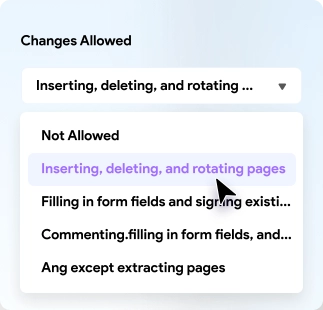 איך לערוך PDF?
איך לערוך PDF?
- סמן לעיבוד.
- צור דפים מצא טקסט ועיבוד.
שמור על קבצים מוסתרים ומאובטחים באייפון ובאייפד
אבטח קבצים פרטיים במרחב האבטחה של UPDF עם סיסמה או Face ID באייפון או באייפד.
כיצד להוסיף קבצים למרחב האבטחה?
כל הקבצים מתקבלים – מסמכים, אודיו, סרטונים, תמונות וכו'.
- 3 אפשרויות הצפנה – סיסמה, זיהוי פנים ומזהה מגע.
- הגן על מסמכי PDF עם סימני מים.
קבצי PDF עם סימן מים להגנה על זכויות יוצרים, סימון סטטוס ומניעת שימוש בלתי חוקי.
כיצד להוסיף סימני מים לקובץ PDF?
- 3 סוגי סימני מים – הוסף טקסט, תמונה או PDF כסימן מים.
- 8 אפשרויות אריחים – התאם את מרווח האריחים ואת זווית האריחים לפי הצורך.
 דחוס מסמכי PDF ללא מאמץ
דחוס מסמכי PDF ללא מאמץ
גודל קטן יותר, אפס אובדן איכות, הקטנת גודל קובץ ה-PDF הגדול שלך בלחיצה אחת בלבד כדי להפוך את השיתוף לנוח. קל יותר, מהיר יותר, טוב יותר – לצורך הקטנת גודל קבצי ה-PDF.
דחוס מסמך PDF בדרך שלך
השתמש בדחיסה נטולת אובדן כדי לעזור לך לייעל את ה-PDF שלך. בחר את האיכות הגבוהה ביותר או את הדחיסה המקסימלית.
איך לדחוס קבצי PDF?
- 4 רמות דחיסה – בחר את איכות הפלט בין מקסימום, גבוה, בינוני ונמוך.
- דחוס PDF בכל מכשיר – Windows ,Mac ,iOS או Android, אנו יודעים לתמוך בכולם.
- דחוס פורמטי קבצים מרובים – דחוס PDF ,Word ,Excel ,PPT ,PNG ,JPG ,GIF ו-TIFF.
שיתוף PDF דחוס ללא הגבלת גודל
הקטנת קבצי PDF גדולים ושלח אותם ישירות עם UPDF לניידות מקסימלית.
איך לשתף PDF?
- 3 שיטות שיתוף – הקטנת קובץ PDF ושתף באמצעות קישור, קוד QR ודוא"ל ישירות.
- התאם אישית את אפשרויות השיתוף – התאם אישית את זמן התפוגה וההרשאות של קישור השיתוף.
 צור, מלא וחתום על טפסי PDF במקום אחד
צור, מלא וחתום על טפסי PDF במקום אחד
צור בצורה חלקה טפסי PDF דינמיים, מלא אותם ללא מאמץ, שפר את האבטחה עם חתימות דיגיטליות או אלקטרוניות ואמץ זרימת עבודה ללא נייר באמצעות שיתוף והפצה קלים.
4 שלבים לאיסוף מידע באמצעות טפסי PDF:
- צור טפסי PDF הניתנים למילוי לאיסוף נתונים מוסמכים.
- צור טפסי PDF אינטראקטיביים, מצוידים ב-9 סוגי שדות, כדי לאסוף את הנתונים הדרושים לך.
- שכפל שדות על פני עמודים ליישור ודיוק מושלמים.
- ערוך טפסי PDF בצורה מושלמת לצרכים שלך!
כיצד ליצור טופס PDF שניתן למילוי?
- 9 סוגי שדות טופס – שדות טקסט, תיבות סימון, רשימות נפתחות, שדות תמונה, שדות תאריך וכו'.
- שכפול ללא מאמץ – שכפל שדות על פני מספר עמודים או הכפל אותם בעמוד אחד.
מלא טפסי PDF הניתנים למילוי ושלא ניתנים למילוי במכשירים מועדפים
מלא טפסי PDF ללא מאמץ עם זיהוי שדות חכם. ייעל את קלט הנתונים, הדגש שדות קיימים וייבא/ייצא נתונים בצורה חלקה בפורמט fdf להשלמת טופס יעילה.
כיצד למלא טופס PDF?
- זיהוי שדות טופס:
מזהה שדות טפסים סטטיים וממיר אותם לשדות טקסט הניתנים למילוי. - הדגש שדות קיימים:
הדגש את כל השדות הקיימים מראש לחוויה נוחה של מילוי טפסים. - ייבוא/ייצוא נתונים:
יבא או ייצא בקלות נתוני טופס כדי לפשט את מילוי הטפסים ואיסוף המידע.
חתום בצורה מאובטחת על טפסי PDF עם חתימות דיגיטליות או אלקטרוניות
הוסף חתימות דיגיטליות בצורה חלקה כדי להעלות את האותנטיות ושלמות המסמכים המשפטיים שלך. פשט את תהליך החתימה על ידי הוספת חתימות אלקטרוניות לטפסי ה-PDF שלך!
איך לחתום על PDF?
- חתימה דיגיטלית – צור או ייבא כדי להוסיף.
- חתימה אלקטרונית – צור באמצעות מקלדת, עכבר או משטח עקיבה.
עבוד ללא נייר על ידי שיתוף טפסי PDF מלאים/חתומים
אין יותר הדפסה או מעבר לאפליקציות אחרות. עם UPDF, שתף ושלח בקלות טפסי PDF מלאים וחתומים ישירות באמצעות קישור, קוד QR או דואר אלקטרוני.
איך לשתף PDF?
- 3 דרכים לשיתוף – באמצעות קישור, קוד QR או אימייל.
- בקרת הרשאות – אפשר או השבת הרשאות העתקה, הורדה והדפסה לפני השיתוף.
- הגדר זמן תפוגה – בחר יום אחד, 7 ימים, 30 ימים, או הגדר ללא תפוגה בהתאם לצרכים שלך.
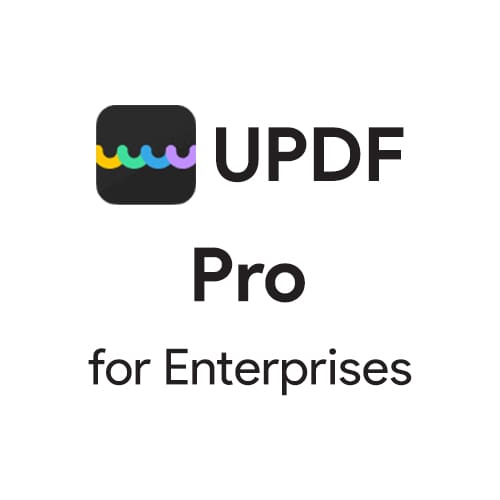
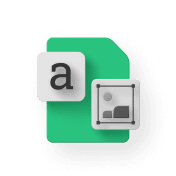

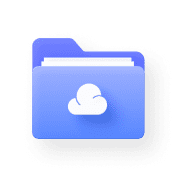

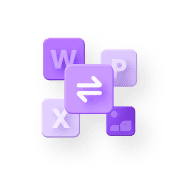

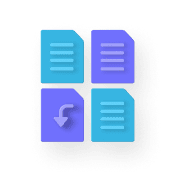
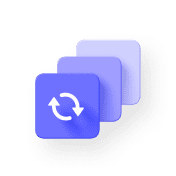

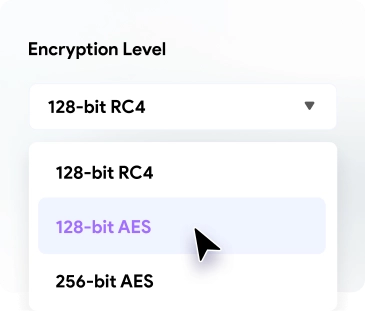 2 צופני הצפנה: AES | RC4
2 צופני הצפנה: AES | RC4